在 Excel 中创建简单公式 - Excel公式函数运用大全
 嚯嚯
嚯嚯
09月28日 11:50
此文约为781字,阅读需要3分钟
目录:
1 简单公式的示例
2 使用“自动求和”
您可以创建一个简单的公式,添加、 相减、 乘或除工作表中的值。简单的公式始终以等号 (=) 减号 (-) 后跟常量的数字值和计算运算符,如加上 (+)、 星号 (*) 或正斜杠 (/) 符号开头。
简单公式的示例
1、在工作表上,单击要在其中输入公式的单元格。2、键入= (等号) 后, 跟的常量和运算符 (最多 8192 个字符),您想要在计算中使用。
在本例中,键入= 1 + 1。
注意:
- 您可以不在公式中键入常量,而是选择包含要使用的值的单元格并在选择的单元格之间输入运算符。
- 加法和减法之前执行关注的数学运算、 乘法和除法标准的顺序。
让我们简单公式的另一种变的体。键入= 5 + 2 * 3在另一个单元格,然后按Enter或返回。Excel 将最后两个数字相乘,并第一个数字,将结果相加。
使用“自动求和”
您可以使用自动求和快速求和列或行或数字。选择下一步的数字求和,在开始选项卡上单击自动求和,按Enter (Windows) 或返回(Mac),并且它是您要向单元格 !
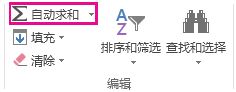
1、单击自动求和时,Excel 将自动输入公式 (使用SUM 函数) 对数字求和。
注意: 您还可以键入 ALT + = (Windows) 或 ALT +  + = (Mac) 到一个单元格,Excel 会自动插入 SUM 函数。
+ = (Mac) 到一个单元格,Excel 会自动插入 SUM 函数。
2、下面是一个示例。要在“招待费”中添加 1 月的数字,请选择数字所在列紧下方的单元格 B7。然后单击“自动求和”。公式将显示在单元格 B7 中,并且 Excel 会突出显示您正在计算的单元格。
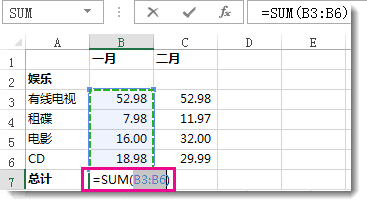
3、按 Enter 键以显示单元格 B7 中的结果 (95.94)。您也可以在 Excel 窗口顶部的编辑栏中查看公式。
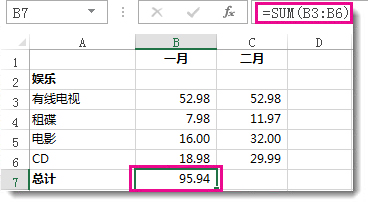
注意:
- 若要对一列数字求和,请选择该列中最后一个数字紧下方的单元格。若要对一行数字求和,请选择紧右侧的单元格。
- 创建了公式之后,您可将其复制到其他单元格,而不用反复键入。例如,如果将单元格 B7 中的公式复制到单元格 C7,那么 C7 中的公式会自动调整以适应新位置,并计算 C3:C6 中的数字。
- 您也可以在多个单元格上使用“自动求和”。例如,可以同时突出显示单元格 B7 和 C7,单击“自动求和”,同时计算这两列。
未知的网友